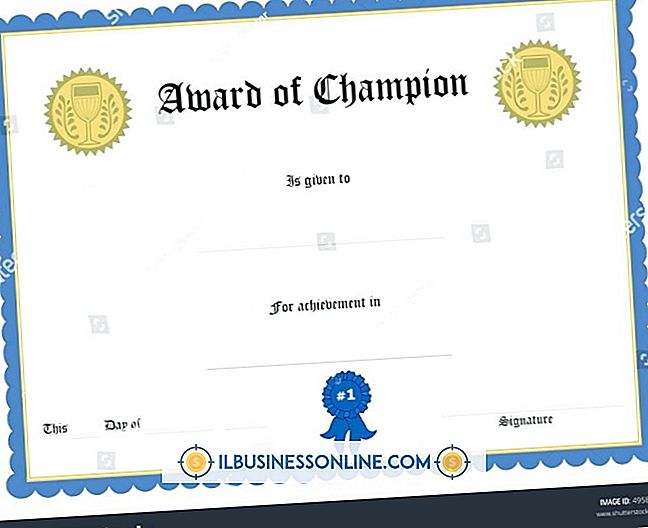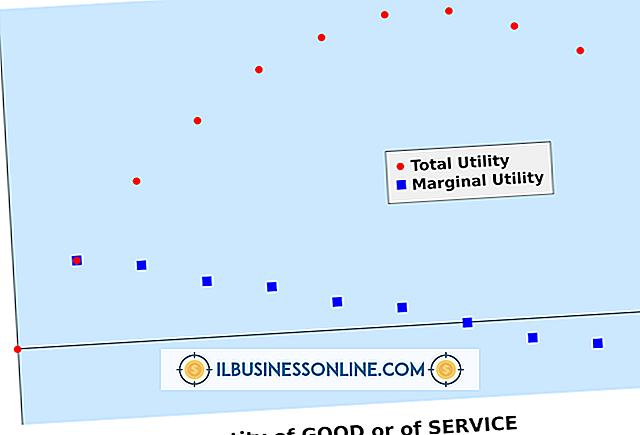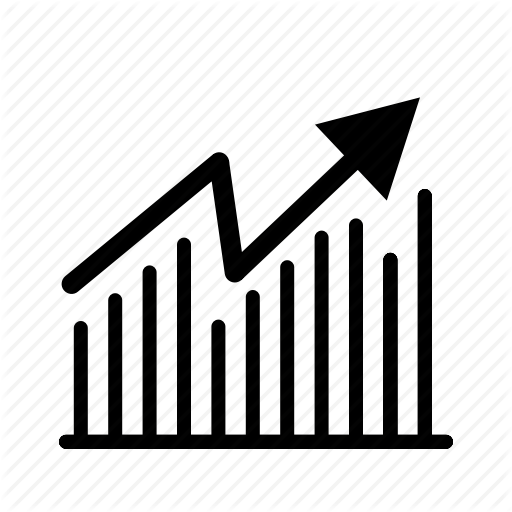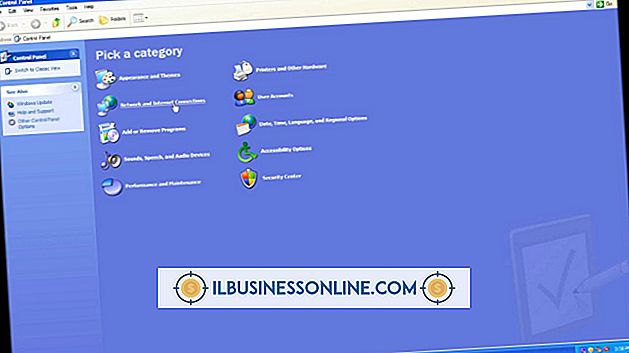Microsoft Publisher에서 Avery 양식을 사용하는 방법

에이버리 (Avery)는 라벨, 명찰, 바인더 등 업무용으로 이상적인 수백 가지 종이 제품을 생산합니다. Microsoft Publisher에서 제공하는 도구 및 기능과 함께 이러한 제품을 사용하여 정확한 요구 사항을 충족시키는 진정한 사용자 지정 사무용품을 만들 수 있습니다. Avery 양식 작업을 위해 Publisher를 설정하는 방법에는 미리 만들어진 템플릿을 사용하거나 페이지 설정을 사용하여 페이지 크기를 수정하는 두 가지 방법이 있습니다.
템플릿 사용
1.
Publisher를 시작하고 "파일"탭을 클릭하십시오. 창의 왼쪽 창에서 "New"를 클릭하십시오.
2.
"가장 많이 사용하는"또는 "기타 템플릿"에서 사용할 양식 유형을 클릭하십시오. 원하는 양식 유형이 보이지 않으면 "기타 카테고리"를 두 번 클릭하여 다른 옵션을보십시오.
삼.
템플릿 목록의 "제조업체"섹션으로 스크롤하고 "Avery"폴더를 클릭하여 엽니 다. "Avery A4 / A5"및 "Avery US Letter"와 같이 여러 개의 Avery 폴더가있을 수 있으므로 해당 옵션을 선택하십시오.
4.
사용할 Avery 양식의 제품 번호를 선택하고 "만들기"버튼을 클릭하십시오. 템플릿은 사용자가 필요에 따라 사용자 정의하고 인쇄 할 수있는 새 발행물로 열립니다.
페이지 설정 사용
1.
Publisher를 시작하고 Avery 양식과 함께 사용할 새 발행물이나 기존 발행물을 엽니 다.
2.
"페이지 디자인"탭을 클릭 한 다음 페이지 설정 그룹에서 "크기"를 클릭하고 "더 많은 사전 설정 페이지 크기"를 선택하십시오.
삼.
"페이지 크기 검색"상자에 "avery"를 입력하고 "Enter"키를 누릅니다.
4.
사용할 Avery 양식의 제품 번호를 선택하고 "확인"을 클릭하십시오. Publisher는 현재 발행물을 Avery 양식의 크기로 변경합니다.
경고
- 기존 발행물을 Avery 양식의 크기로 변경하는 경우 새 크기에 맞게 텍스트 상자 및 이미지와 같은 개체를 수정해야 할 수 있습니다.